Если на компьютере установлены драйверы, то узнать какая видеокарта стоит на компьютере достаточно просто. Можно открыть «Диспетчер устройств» или вызвать «Средство диагностики DirectX». Но, если на компьютере не установлены драйверы для видеокарты, то данные способы не сработают. Поскольку видеокарта просто не определяется операционной системой.
Содержание
Программа GPU-Z
Если вы попали в подобную ситуацию, то вам нужно прибегнуть к помощи сторонних программ. Лучше всего в данном случае подойдет бесплатная программа GPU-Z. Скачайте данную программу и запустите на своем компьютере.
После запуска GPU-Z перед вами появится окно со всей возможной информацией о вашей видеокарте. В самом верху окна в поле «Name» будет указано точное название модели.
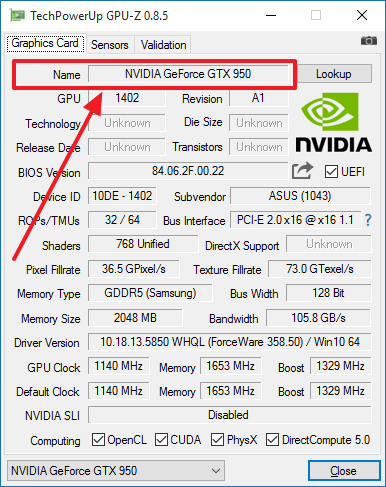
Также здесь можно узнать производителя вашей видеокарты. Информация о нем указана в поле «Subvendor».
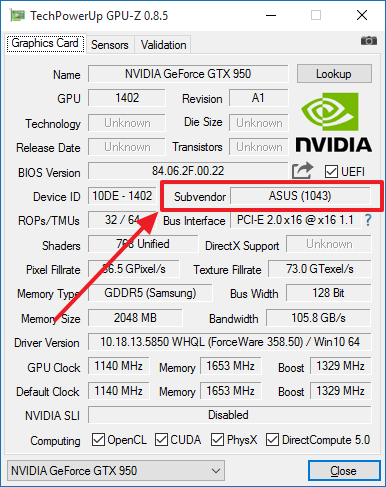
Кроме GPU-Z, есть и другие программы с помощью которых можно узнать какая видеокарта стоит на компьютере. Например, вы можете воспользоваться бесплатной программой CPU-Z. Данная программа предназначена для просмотра информации о процессоре. Но, если перейти на вкладку «Graphics», то там будет указана модель видеокарты, а также некоторые ее характеристики.
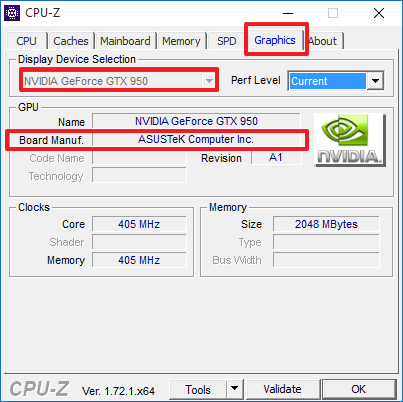
Еще один вариант, это программа HWmonitor. Данная программа предназначена для просмотра температуры комплектующих, но вы можете воспользоваться ею для того чтобы узнать модель видеокарты, которая установлена на вашем компьютере.
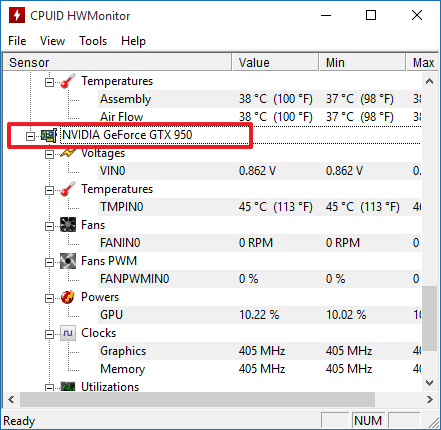
Минусом программы HWMonitor является то, что оно отображает модель видеокарты, но не всегда показывает его производителя.
Поиск по ID
Также вы можете узнать какая видеокарта стоит на компьютере по ее ID. Этот способ не требует установки сторонних программ, все что нужно это «Диспетчер устройств» и доступ в Интернет.
Чтобы воспользоваться этим способом откройте «Диспетчер устройств» (Win-R и команда «mmc devmgmt.msc»), разверните раздел «Другие устройства», найдите «Неизвестное устройство» и откройте его свойства.
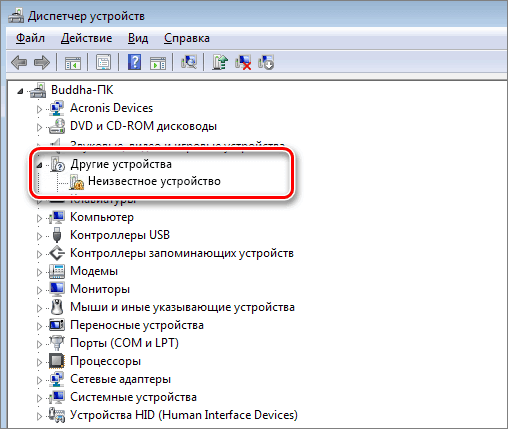
В результате появится окно со свойствами неизвестного устройства. Здесь нужно открыть вкладку «Сведения», выбрать свойство «ИД оборудования» и скопировать верхнюю строку.

После этого переходим на сайт DevID (devid.info/ru), вставляем в поиск скопированную строку и нажимаем «Искать». Если данное ID известно сайту, то вы увидите название видеокарты.

Если сайт ничего не находит, то попробуйте скопировать следующую строку из свойств видеоадаптера. Также можно попробовать скопировать не «ИД оборудования», а «Совместимые ИД».

Если сайт DevID не может определить вашу видеокарту, то можно попробовать другие подобные сайты. Например, поиск по ID устройства таже доступен на сайте DriverPack (https://drp.su/ru/catalog).
Простите, но если нет драйверов, то она не отображается в Диспетчере устройств, как же тогда открыть её свойства, а если отображается, то зачем открывать свойства и так видно какая. Что-то я не понял последнего вашего варианта.
Исправили, в статье была небольшая неточность. Если нет драйверов, то должно отображаться «Неизвестное устройство», заходим в его свойства и дальше как в статье.
Но у меня нет другие устройства .»у меня интегрированая видео карта amd radeon graphics » пишет кругом все одно майкрософт базовой хоть она отключеная
id Оборудование базовую майкрософт вообще находит а встроеную в процессор так же не находит в
DevID